word超实用技巧(值得收藏的Word实用小技巧)
值得收藏的Word实用小技巧

Word是我们日常工作中经常使用的一款软件。那么,我们在使用Word时,如何通过小技巧来有效提高我们的工作效率呢?今天我就给大家分享八个小技巧。
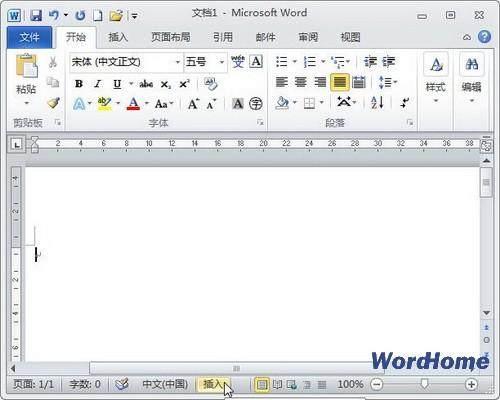



4、快速打印多页表格标题:在这种情况下,可以选中表格的主题行,选择“表格”菜单下的“标题行重复”复选框,当你在预览或者打印文件时,你会发现每一页的表格都有标题。需要注意的是:使用这个技巧时,表格必须是自动分页的。

5、快速改变文本字号:在Word的字号下拉菜单中,中文字号有八号到初号,英文字号有5磅到72磅。这对一般的办公人员来说已经足够用了。但在一些特殊情况下,比如打印海报,就需要用到更大的字体,这样操作起来会有些麻烦。
但我们完全可以快速改变文本的字号。先在Word中选中要放大的字,然后用鼠标单击一下工具栏上的字号下拉列表框,然后直接输入数值就可以快速改变字体的大小了。并且,这在Excel和WPS 2000/Office中同样适用。除去这个方法,还有两种可以快速更改Word文本字号的方法:


6、快速设置上下标注WPS:首先,我们要选中需要做上标的文字,然后按Ctrl Shift =键,这可以将文字设为上标,再按一次就会恢复到原始状态;按Ctrl =键可以将文字设为下标,再按一次又会恢复到原始状态。
7、快速将文本提升为标题:首先,我们将光标定位到需要提升为标题的文本,按Alt Shift ←键,可以将文本提升为标题,样式为标题1,再连续按Alt Shift →键,可将标题1降低为标题2、标题3……
8、快速取消自动编号wps文字:我们在使用Word软件时,会发现系统常常会进行自动编号,并且有时还会出现错乱现象,这时我们就可以通过以下的方法来快速取消自动编号的功能。
第一个方法,当Word进行自动编号时,按下Ctrl Z键来返回,此时自动编号也会消失,当我们再次输入数字时,自动编号的功能就会被禁止了;
第二个方法,选择“工具”一栏中的“自动更正选项”,在打开的“自动更正”对话框中,单击“键入时自动套用格式”选项卡,然后取消选择“自动编号列表”复选框,最后单击“确定”按钮就可以了。
,免责声明:本文仅代表文章作者的个人观点,与本站无关。其原创性、真实性以及文中陈述文字和内容未经本站证实,对本文以及其中全部或者部分内容文字的真实性、完整性和原创性本站不作任何保证或承诺,请读者仅作参考,并自行核实相关内容。文章投诉邮箱:anhduc.ph@yahoo.com






